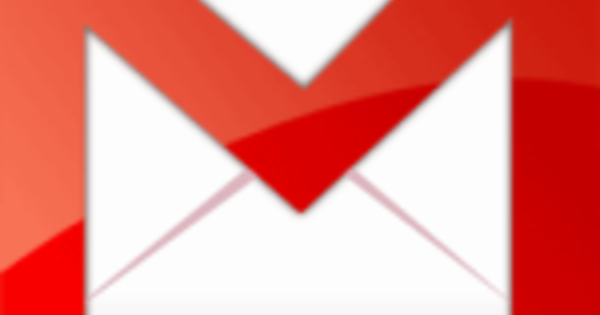Không có gì thú vị hơn khi mua một chiếc tivi mới nhất! Nhưng ai nghĩ rằng kết nối là dễ dàng như vậy, là sai. TV thông minh có khá nhiều kết nối ở nhà. Chưa kể đến số lượng lớn các cài đặt menu. Đây là cách bạn thiết lập TV thông minh của mình một cách tối ưu!
Mẹo 01: Chọn hdmi
Sau khi bạn đã đặt hoặc treo TV thông minh, trước tiên bạn kết nối các cáp cần thiết một cách hợp lý. Mặc dù các thiết bị hiện đại cũng có đầu vào thành phần hoặc thậm chí hỗn hợp, nhưng bạn thích sử dụng cổng HDMI hơn. Tiêu chuẩn này có thể truyền tải cả hình ảnh và âm thanh với chất lượng cao. Nếu bạn sử dụng bộ thu (bộ rạp chiếu phim gia đình), soundbar hoặc bộ khuếch đại, hãy cắm cáp vào đầu ra HDMI của thiết bị này. Cắm đầu kia của cáp HDMI vào đầu vào HDMI của TV thông minh. Tốt hơn là chọn đầu vào HDMI có đề cập đến vòng cung thuật ngữ. Trong mẹo 3, chúng ta sẽ xem xét kỹ hơn về công nghệ thú vị này. Bạn không sử dụng đầu thu hoặc thiết bị này không có đầu ra HDMI? Trong trường hợp đó, bạn kết nối trực tiếp tất cả các thiết bị ngoại vi nghe nhìn với đầu vào HDMI của TV thông minh. Ví dụ, hãy nghĩ về bộ giải mã (bộ thu TV), trình phát media, bảng điều khiển trò chơi và / hoặc đầu phát Blu-ray. May mắn thay, hầu hết các TV thông minh đều có đủ cổng HDMI trên bo mạch.

Mẹo 02: Âm thanh trên loa
Một số bộ thu, soundbar và bộ khuếch đại không có đầu ra HDMI. Đầu đĩa Blu-ray và bộ giải mã có thể được kết nối trực tiếp với TV qua cáp HDMI. Không cần phải nói rằng bạn muốn nghe âm thanh TV qua loa chất lượng cao của mình. May mắn thay, ngoài HDMI, cũng có nhiều phương pháp khác để truyền âm thanh TV đến đầu thu. Một giải pháp thay thế tuyệt vời là đầu ra S / PDIF quang học trên TV thông minh của bạn. Đầu vào tương ứng có sẵn trên hầu hết các máy thu và có thể truyền các định dạng âm thanh vòm kỹ thuật số như dts và dolby kỹ thuật số. Các bộ thu cũ hơn và một số bộ khuếch đại âm thanh nổi chỉ có đầu vào analog. Trong trường hợp đó, bạn có thể nghe âm thanh TV qua loa bằng cách kết nối cáp RCA. Hãy chú ý đến điều này, vì thường cần một cáp bộ điều hợp đặc biệt trên mặt TV để thiết lập kết nối analog.
Mẹo 03: Kết nối Arc
Trong thiết lập truyền thống, tất cả các nguồn nghe nhìn đều được kết nối với bộ thu hoặc soundbar. Bộ thu sẽ gửi tín hiệu hình ảnh đến TV và điều chỉnh đầu ra âm thanh của chính đầu phát Blu-ray, bộ giải mã hoặc bảng điều khiển trò chơi được kết nối. Do các ứng dụng phổ biến như NPO, RTL XL, KIJK, Netflix và Videoland, bản thân TV thông minh cũng là một nguồn nghe nhìn. Ngay cả khi bạn vẫn xem truyền hình tương tự hoặc nếu mô-đun CI + bên trong được tích hợp, TV thông minh sẽ tạo ra âm thanh một cách độc lập.
Tất nhiên, bạn cũng muốn phát âm thanh này qua bộ thu và loa được kết nối. May mắn thay, điều này thường không yêu cầu cáp riêng biệt, với điều kiện cả đầu thu và TV thông minh đều hỗ trợ vòng cung (kênh trả về âm thanh). Điều này thường xảy ra với các sản phẩm mới. Bạn phải chỉ ra trong cài đặt âm thanh rằng bạn gửi âm thanh trở lại bộ thu qua vòng cung HDMI. Ngẫu nhiên, kỹ thuật này cũng hữu ích khi bộ thu có quá ít cổng HDMI cho tất cả các thiết bị nghe nhìn của bạn. Ví dụ: bạn kết nối một trình phát đa phương tiện hoặc bảng điều khiển trò chơi không còn dung lượng trên bộ thu của bạn, trực tiếp với đầu vào HDMI của TV thông minh của bạn và gửi âm thanh trở lại bộ thu. Mặc dù vòng cung là một kỹ thuật tuyệt vời để gửi âm thanh trở lại theo hướng ngược lại, nhưng trong thực tế, nó không may hoạt động thất thường. Vì vậy, nó là một vấn đề của thử nó ra. Nếu không có kết nối âm thanh ổn định, bạn nên chuyển âm thanh từ các ứng dụng, kênh analog hoặc mô-đun CI + trên TV thông minh của bạn sang bộ thu thông qua cáp quang S / PDIF riêng biệt.
 Qua vòng cung, bạn gửi lại âm thanh TV qua HDMI đến bộ thu
Qua vòng cung, bạn gửi lại âm thanh TV qua HDMI đến bộ thu Mẹo 04: Kết nối mạng
TV thông minh luôn yêu cầu kết nối mạng hoạt động. Ví dụ: bạn cần nó để truy xuất luồng video từ máy chủ Netflix, YouTube hoặc NPO. Ngoài ra, các TV thông minh cũng thường xuyên được cập nhật phần mềm thông qua Internet. Hầu hết các thiết bị đều có card mạng không dây, vì vậy bạn có thể dễ dàng kết nối thiết bị với mạng WiFi. Mặc dù điều này thường hữu ích vì những lý do thực tế, nhưng kết nối có dây được ưu tiên hơn. Truyền tín hiệu không dây nhạy cảm với nhiễu và băng thông thường đáng thất vọng. Vì các luồng video ngày càng đòi hỏi nhiều băng thông hơn, nên kết nối TV với mạng gia đình thông qua cáp Ethernet sẽ tốt hơn. Bằng cách này, bạn giảm nguy cơ bị nói lắp khó chịu, chẳng hạn như các luồng 4K trên Netflix.
Mẹo 05: Cài đặt ban đầu
Với các loại cáp cần thiết được kết nối chính xác, đã đến lúc xem xét kỹ hơn các cài đặt của TV thông minh. Ngay sau khi bạn bật thiết bị lần đầu tiên, bạn thường kết thúc bằng trình hướng dẫn cấu hình. Các cài đặt xuất hiện khác nhau tùy theo kiểu máy và nhà sản xuất TV. Thông thường bạn đặt ngôn ngữ, múi giờ và kết nối mạng. Nếu bạn chọn mạng không dây, hãy chọn đúng tên mạng và nhập mật khẩu tương ứng. Khi cáp TV analog hoặc mô-đun CI + được kết nối trực tiếp với thiết bị, TV thông minh sẽ tìm kiếm các kênh khả dụng. Bạn vẫn có thể (bỏ) kích hoạt chế độ gia đình hoặc cửa hàng và thiết lập điều khiển từ xa đa năng. Tùy chọn thứ hai, ví dụ, là một giải pháp khi bạn sử dụng bộ giải mã với điều khiển từ xa của riêng nó.

Mẹo 06: Cài đặt âm thanh
Nếu menu cấu hình của TV thông minh không hướng dẫn bạn cài đặt âm thanh, bạn có thể thực hiện việc đó theo cách thủ công. Sau cùng, điều quan trọng là phải xác định cách TV của bạn phát âm thanh. Bạn thường mở cài đặt bằng cách nhấn vào bánh răng trên điều khiển từ xa, sau đó bạn mở các tùy chọn âm thanh. Nếu TV thông minh được kết nối với bộ thu hoặc soundbar, hãy cho biết cách bạn truyền âm thanh TV đến thiết bị này. Bạn thường có sự lựa chọn giữa hdmi (vòng cung), quang học và tương tự (đầu ra). Những mẫu sang trọng hơn có thể phát âm thanh qua bluetooth trên loa không dây. Bạn cũng có thể cho biết trong cài đặt rằng bạn muốn phát âm thanh qua bộ thu được kết nối cũng như trên loa TV bên trong. Đôi khi bạn cũng có thể đặt đầu ra âm thanh mong muốn trong cài đặt âm thanh, chẳng hạn như dolby kỹ thuật số (dấu cộng) và pcm. Nếu có thể, hãy để cài đặt này thành cài đặt tự động để TV thông minh tự chọn thông lượng âm thanh tốt nhất. Cuối cùng, nếu hình ảnh và âm thanh không được đồng bộ hóa hoàn toàn, bạn có thể điều chỉnh thời gian âm thanh, chẳng hạn như đặt độ trễ.
Mẹo 07: Hdmi-cec
Hdmi-cec (điều khiển điện tử tiêu dùng) là một thuật ngữ hơi phức tạp, bởi vì các nhà sản xuất truyền hình sử dụng các tên khác nhau cho nó. Lấy ví dụ như LG SimpLink, Samsung Anynet +, Philips EasyLink và Sony Bravia Link. Tất cả các thuật ngữ này đều có nghĩa giống nhau, cụ thể là liên kết các thiết bị khác nhau thông qua hdmi-cec. Nhờ công nghệ này, bạn có thể thực hiện một tác vụ trên nhiều thiết bị khác nhau bằng một lệnh duy nhất trên điều khiển từ xa. Ví dụ: nếu bạn tắt TV, HDMI-CEC sẽ tự động tắt đầu thu và đầu phát Blu-ray. Hơn nữa, bộ thu luôn chọn đúng nguồn. Vòng cung đã thảo luận trước đây cũng là một phần của hdmi-cec. Nếu bạn muốn dùng thử công nghệ này, hãy kích hoạt chức năng trong menu của tivi. Ví dụ: trên thiết bị LG, bạn điều hướng đến Tất cả Cài đặt / Chung / SIMPLINK (HDMI-CEC). Ngoài ra, bạn cũng có thể kích hoạt HDMI-CEC trên các thiết bị HDMI được kết nối, chẳng hạn như bộ thu và đầu phát Blu-ray. Tuy nhiên, có một cảnh báo theo thứ tự. Ngay sau khi bạn liên kết các sản phẩm từ các thương hiệu khác nhau, giao tiếp giữa các thiết bị có thể không suôn sẻ. Một số nhà sản xuất điều chỉnh tiêu chuẩn này một chút theo sở thích của họ. Hơn nữa, với hdmi-cec, bạn có ít quyền kiểm soát hơn. Khi bạn bật TV, các thiết bị có thể bật cùng lúc mà bạn không muốn sử dụng tại thời điểm đó.
 Ví dụ: nhờ hdmi-cec, bạn có thể tắt tất cả các thiết bị của mình cùng một lúc
Ví dụ: nhờ hdmi-cec, bạn có thể tắt tất cả các thiết bị của mình cùng một lúc